
El sistema operativo Windows 10 tieneherramienta incorporada que proporciona seguridad en términos de prevenir la penetración de todo tipo de amenazas a la computadora o software potencialmente peligroso. Este es Windows 10 Defender ". Cómo habilitarlo, configurarlo o desactivarlo, y luego se considerará. Pero primero, detengámonos en el servicio en sí, centrándonos en las opiniones de los usuarios y los expertos en la configuración de sistemas Windows.
Según la descripción oficial, este servicio en la décima versión del sistema ha sido completamente rediseñado y no puede funcionar peor que cualquier antivirus. ¿Pero es así o es así?
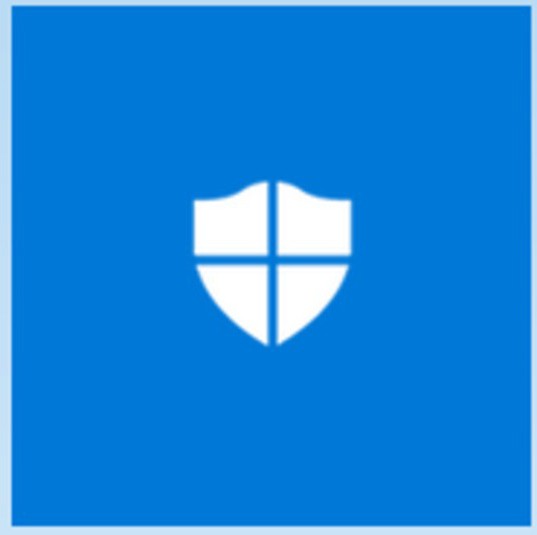
Si lees los comentarios de los usuarios, puedespara cumplir con muchas críticas poco halagüeñas, lo que indica que el servicio se preocupa demasiado por la seguridad. Básicamente, esta situación ocurre cuando se instalan algunos productos de software que, por alguna razón, el sistema reconoce no solo como peligrosos, sino también como potencialmente no deseados. Esto incluso puede incluir optimizadores o utilidades especializadas que le permiten desactivar algunas herramientas no utilizadas o innecesarias del sistema, por ejemplo, con respecto al seguimiento de las acciones del usuario. Además, como dicen las revisiones de personas descontentas, el sistema operativo instala las actualizaciones de Windows 10 Defender con una constancia envidiable, que la mayoría de los usuarios no necesitan con el antivirus estándar instalado. Por qué es bueno, también puede haber conflictos entre el firmware y el software de terceros. Pero aquí no es tan simple.
Por supuesto, la pregunta es si se necesita "Defensor"."Windows 10" "en las computadoras locales, para muchos, permanece abierto. De acuerdo, si se trata de terminales de red, de lo contrario, a veces la protección llega al punto de lo absurdo cuando el usuario no puede instalar software completamente legal en su propia PC o computadora portátil, incluso si es el administrador del sistema.
Sí, deshabilite el producto "Defender" Windows 10 ""(las revisiones apuntan directamente a esto) es posible, sin embargo, siempre que el sistema tenga un antivirus a tiempo completo. Puede hacer esto al menos de cuatro maneras. Pero primero, debe mirar la configuración del servicio en sí. Es posible apagarlo y no tener que hacerlo, estableciendo parámetros aceptables para ellos mismos.
"Windows 10 Defender" después de la actualización o instalación "limpia" del sistema está en el estado activo de forma predeterminada. La configuración inicial se puede hacer en la sección de opciones.

El acceso a la sección se realiza a través del estándarMenú de inicio y luego seleccione el elemento de actualización y seguridad. El menú de la izquierda tiene un enlace al servicio, y a la derecha está el menú de configuración donde puede configurar la activación de la protección de la nube, enviar muestras automáticamente, etc. Hay otra herramienta que ayuda a activar el servicio de Windows Defender Defender ". ¿Cómo habilitarlo? Sí, solo mueva el interruptor de protección en tiempo real a la posición de encendido.

También puede configurar o habilitar directamente en el programa llamándolo, por ejemplo, a través de una búsqueda y configurando los parámetros necesarios directamente en la ventana de escaneo.
Ahora algunas palabras sobre deshabilitar el servicio. El método más fácil es instalar cualquier paquete antivirus. La protección incorporada se desactivará automáticamente.
Pero este es un fenómeno temporal, porque a través dedurante un cierto período de inactividad, Windows 10 Defender se activará nuevamente. ¿Cómo habilitarlo usted mismo? En principio, esto no es necesario, ya que el servicio se lanzará sin intervención del usuario (esto se puede leer incluso en la descripción bajo el control deslizante de habilitación de protección.
También puede desconectarse en la sección de servicios, a la que se puede acceder ingresando el comando gpedit.msc en la consola Ejecutar.

En la sección de configuración informática y administrativaplantillas, vaya a los componentes de Windows y encuentre el directorio de Endpoint Protection allí. A la derecha hay un parámetro similar, pero con una indicación de apagado. A continuación, vaya a su configuración y active la línea "Activado", después de lo cual se desactivará. La reactivación se realiza al establecer una marca en las líneas "No establecido" o "Desactivado".
Acciones similares se realizan en el registro del sistema, cuyo editor es llamado por el comando regedit en el menú "Ejecutar".
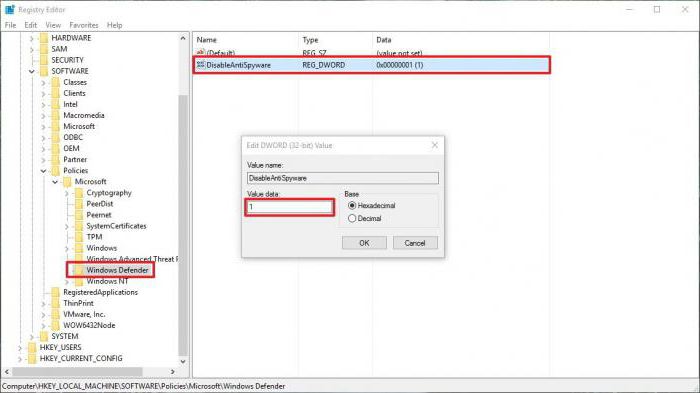
Aquí debe usar la rama HKLM, después de lo cuala través de los directorios SOFTWARE y Microsoft, vaya al directorio de Windows Defender. En el lado derecho del editor, debe usar RMB y crear un parámetro DWORD de 32 bits (si no lo está), asígnele el nombre DisableAntiSpyware y establezca el valor en 1. Así es como se deshabilita Windows Defender 10. ¿Cómo habilitarlo nuevamente después de realizar tales acciones? Hay dos opciones: establecer el parámetro en 0 o simplemente eliminarlo.
Tenga en cuenta que los procedimientos descritos en el registro y enlas políticas de grupo se duplican entre sí, y después de establecer los parámetros en el registro, las acciones en la sección de políticas de grupo son imposibles (pero se puede editar).
En principio, también puede apagar o reactivar Defender utilizando programas especiales como NoDefender o Win Updates Disabler.
Deshabilitar o habilitar componentes del sistemaproducido de manera bastante simple. En la primera utilidad, la configuración se realiza a través de los parámetros del sistema, en la segunda hay pestañas especiales para esto, en las que se encuentran las descripciones y configuraciones de los servicios correspondientes.
A pesar de las críticas negativas, los expertosMicrosoft aún no recomienda negarse a usar este servicio. Si por alguna razón al usuario no le gusta, en la configuración puede deshabilitar el uso de la protección en la nube y enviar muestras para mejorar esta herramienta. Pero es mejor dejar la protección en tiempo real. En general, no tiene ningún efecto especial en el rendimiento de la computadora y solo funciona en momentos críticos. Si se emite una advertencia durante la instalación de algún software (incluso si el instalador se inicia en nombre del administrador del sistema), puede iniciar la instalación utilizando el botón de información adicional en la notificación con la opción de seleccionar "Realizar de todos modos", o agregar archivos en la configuración a la lista de excepciones.


























